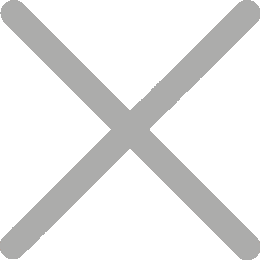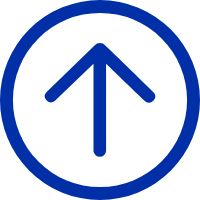Standalone udskrivning
Standelonudskrivning
Printeren kan konfigureres til at fungere uden at være tilsluttet en computer. Vi kalder det selvstændigt tryk.
Printeren, der understøtter selvstændig udskrivning, kan køre en enkelt etiketformular.
En eller flere downloadede etiketformularer kan tilgås og køres.Denhyppigst anvendt er, at en eller flere datavariabler, der skal indtastes via scanneren eller tastaturet, og etiketten udskrives, når det sidste variabeldatafelt er indtastet.
THer er to situationer og trin.
1.Kør etiketformularen manuelt
Du skal køre etiketteformularen manuelt efter tænding.
2.Ren etiketformularen automatisk
Tprinteren vil køre etiketteformularen automatisk efter tænding
Rudfyld etiketteformularen manuelt
1.Tænd printeren, og opret forbindelse til pc via USB-kabel
2.Download etiketteformularen via Utility. Tag iX4P som eksempel, ligesom billedet nedenfor.
A.Kør Utility og vælg den rigtige model i Utility.
B.Vælg 'Opbevaring'.
C.Vælg "Etikettformular"i Filtype.
D.Chætte etiketten formular og downloade den

3.Ren etiketteformularen, betjene skærmen ligesom under billedet.
a)Indtast 'Avanceret'
b)Enter"Smart printing"
c)Eenter"Int. FLASH(A:)"
d)Enter"Label Formats"
e)Vælg den etiketformular, du vil køre.
f)Klik på "Kør formularen"
Note: Du kan også kopiere etiketten fra til printeren ved hjælp af en U-disk.






4.Udskriv etiketformularen
a)Tilslut tastaturet til printerens USB-vært
b)Input variabel datafelt og antallet af etiketter, du vil udskrive
Etiketten udskrives efter variabel datafelt og tallene er blevet indtastet.

NBemærk: Du kan bruge en scanner i stedet for tastatur.
Indholdafetiketformular:
^XA
^DFR:TEST. ZPL^FS
^PW464
^LL240
^CI28
^FT20,19^A0N,24,24^FDPatient Information: ^FS
^FT20,50^A0N,24,24^FDNavn:^FS
^FT90,50^A0N,24,24^FN1^FS
^FT20,80^A0N,24,24^FDIdentifikation: ^FS^CI27
^FT160,80^A0N,24,24^FN2^FS
^XZ
Forklaring:
I det gemte etiketformat skal du bruge kommandoen ^FN, hvor vi normalt ville bruge kommandoen ^FD(Feltdata). I dette etiket format er der to ^FN1, så vi er nødt til at indtaste to variable datafelt og tal for at udskrive.
Hvis du ikke vil indtaste tallene for at angive, hvor mange etiket du vil udskrive, skal du blot sætte kommandoen ^PQ før ^XZ:
^PQ1,0,0,N
1 i kommandoen ^PQ ovenfor betyder, at den vil udskrive 1 etiket efter det sidste variabel datafelt er blevet indtastet. Så når du indtaster kommandoen ^PQ i etiketformularen, kan du angive antallet af etiket, du vil udskrive.
Hvis der ikke er nogen ^FN kommando i etiketformularen, udskrives printeren direkte, når den kører etiketformularen, og derefter udskrives den, hver gang du trykker på feedknappen.
Ren etiketformularen automatisk
1.Tænd printeren, og opret forbindelse til pc via USB-kabel
2.Download etiketteformularen via Utility. Tag iX4P som eksempel, ligesom billedet nedenfor.
A.Kør Utility og vælg den rigtige model i Utility.
B.Vælg 'Opbevaring'.
C.Vælg "Automatisk etiketformular"i filtype.
D.Chætte etiketten formular og downloade den
E.CKlik på 'Aktivér automatisk formular' for at køre etiketformularen automatisk, når den tændes.
JLigesom på billedet nedenfor.

Efter ovenstående handlinger kører printeren etiketten automatisk, når den tændes.
3.Pudskriv etiketteformularen
a)Tænd for printeren, det vil køre etiketformularen automatisk
b)Tilslut tastaturet til printerens USB-vært
c)Input variabel datafelt og antallet af etiketter, du vil udskrive
Etiketten udskrives efter variabel datafelt og tallene er blevet indtastet.

NBemærk: Du kan bruge en scanner i stedet for tastatur.
Til disableHvis du kører etiketformularen automatisk, skal du blot klikke på 'Deaktiver automatisk formular' via Værktøj, præcis som vist nedenfor.